Facebook đã mua lại Instagram vào năm 2012. Kể từ đó, công ty đã làm việc chăm chỉ để kết hợp hai nền tảng truyền thông xã hội này lại với nhau. Họ vẫn là những nền tảng riêng biệt nhưng có thể đăng chéo và chia sẻ các câu chuyện đồng thời trên Facebook và Instagram. Thậm chí có thể liên kết tài khoản Instagram của bạn với Facebook.
Bạn không cần nhiều ứng dụng cũng như không cần sao chép và dán bài đăng của mình theo cách thủ công. Vì bạn có thể liên kết các tài khoản mạng xã hội nên bạn có thể dễ dàng đăng bài trên nhiều nền tảng, nhưng đôi khi một liên kết có thể gặp trục trặc và việc đăng chéo trở nên không thể thực hiện được. Trong bài viết này, bạn sẽ tìm hiểu một số cách khắc phục sự cố và cho phép Instagram chia sẻ lại với Facebook.
1. Đăng nhập lại Instagram và Facebook
Hãy bắt đầu với giải pháp đơn giản nhất trong danh sách. Nếu tài khoản Instagram của bạn không chia sẻ lên Facebook, điều đó không nhất thiết có nghĩa là vấn đề phức tạp. Một giải pháp dễ dàng thường là đủ để giải quyết nó. Hãy thử đăng xuất khỏi tài khoản Instagram và Facebook của bạn rồi đăng nhập lại. Dưới đây là cách thực hiện trên cả thiết bị iOS và Android.
1. Mở ứng dụng Instagram rồi truy cập trang cá nhân của bạn.
2. Nhấn vào menu bánh hamburger ở góc trên bên phải màn hình.
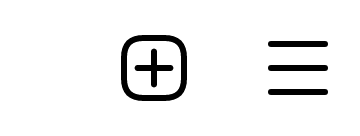
3. Mở Cài đặt.
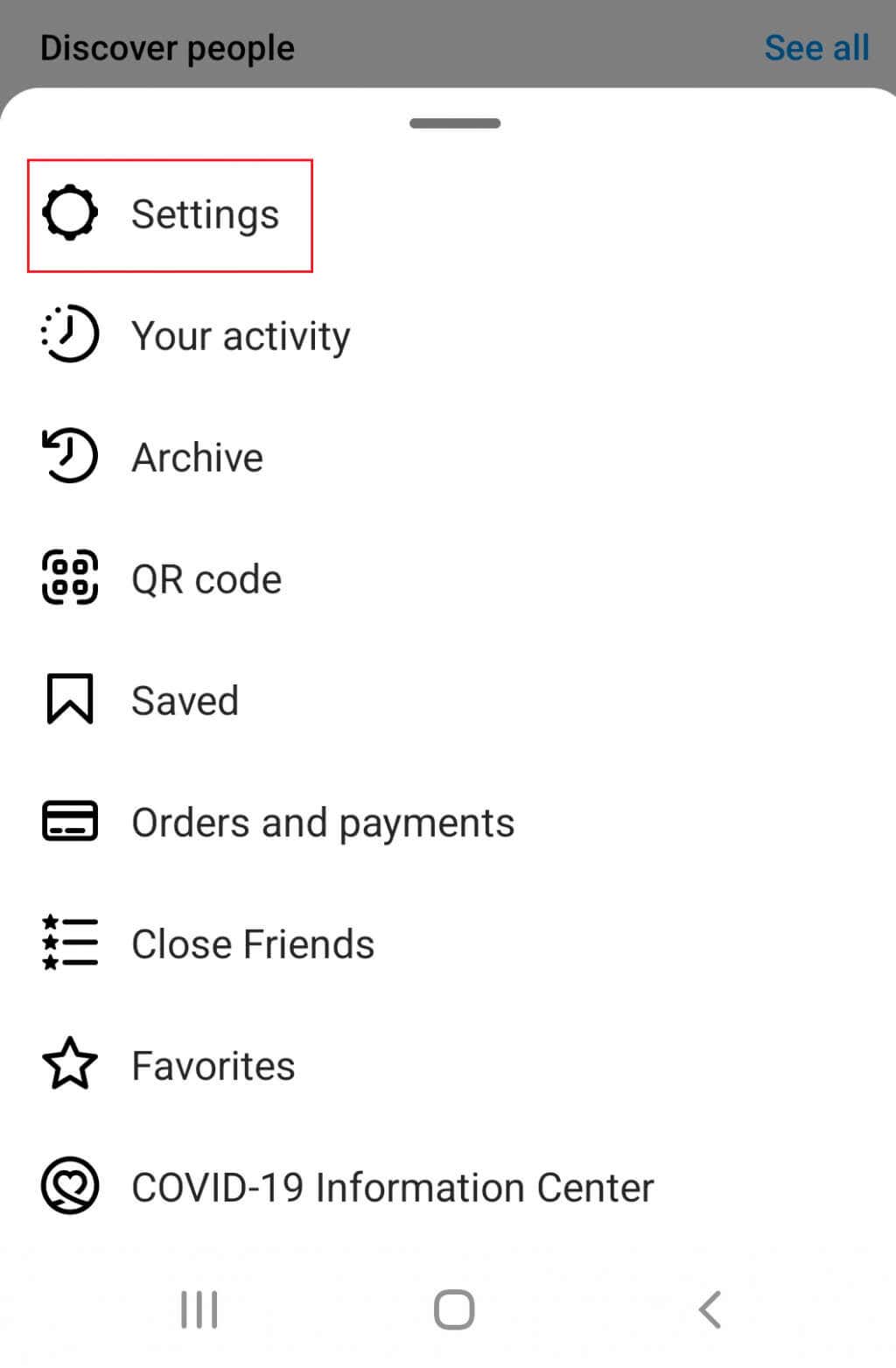
4. Cuộn xuống tùy chọn Đăng xuất.
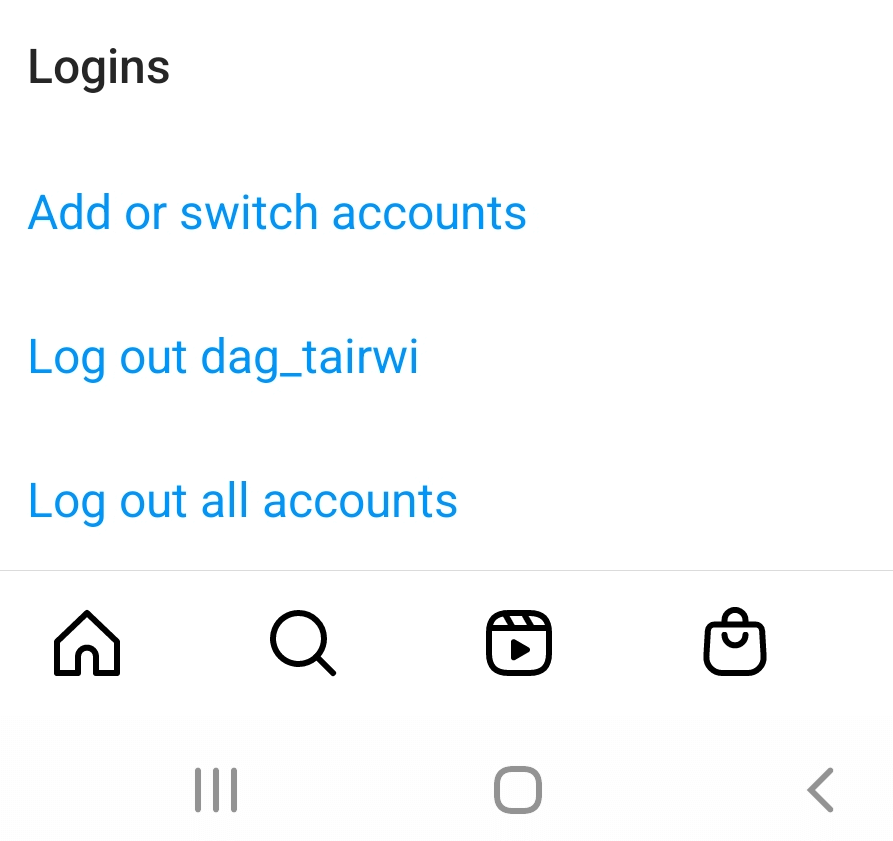
5. Đăng xuất khỏi Facebook cũng giống như đăng xuất khỏi Instagram. Chỉ cần làm theo các bước tương tự trong ứng dụng Facebook.
Sau khi bạn đăng xuất thành công, hãy đăng nhập lại và thử chia sẻ bài đăng trên Instagram để xem việc này có khắc phục được sự cố của bạn không. Nếu bạn gặp vấn đề vì bạn quên mật khẩu Instagram của mình, hãy xem hướng dẫn chi tiết của chúng tôi về những việc cần làm.
2. Xóa bộ đệm ứng dụng
Bộ nhớ đệm là nơi ứng dụng Instagram hoặc Facebook của bạn lưu giữ các tệp giúp chúng chạy nhanh hơn vào lần tiếp theo bạn sử dụng. Đôi khi, những tệp này bị hỏng và ứng dụng không thể hoạt động bình thường. Các tệp bộ nhớ đệm không cần thiết để Ứng dụng chạy nhưng rất hữu ích. Sẽ không có hậu quả gì nếu bạn xóa chúng vì ứng dụng sẽ tạo các tệp bộ đệm mới để sử dụng trong tương lai. Nếu bạn cho rằng đây có thể là vấn đề chính của mình, hãy thử xóa bộ nhớ đệm ứng dụng. Đây là cách thực hiện.
Cách xóa bộ nhớ đệm ứng dụng trên Android của bạn
1. Đi tới ứng dụng Cài đặtcủa điện thoại..
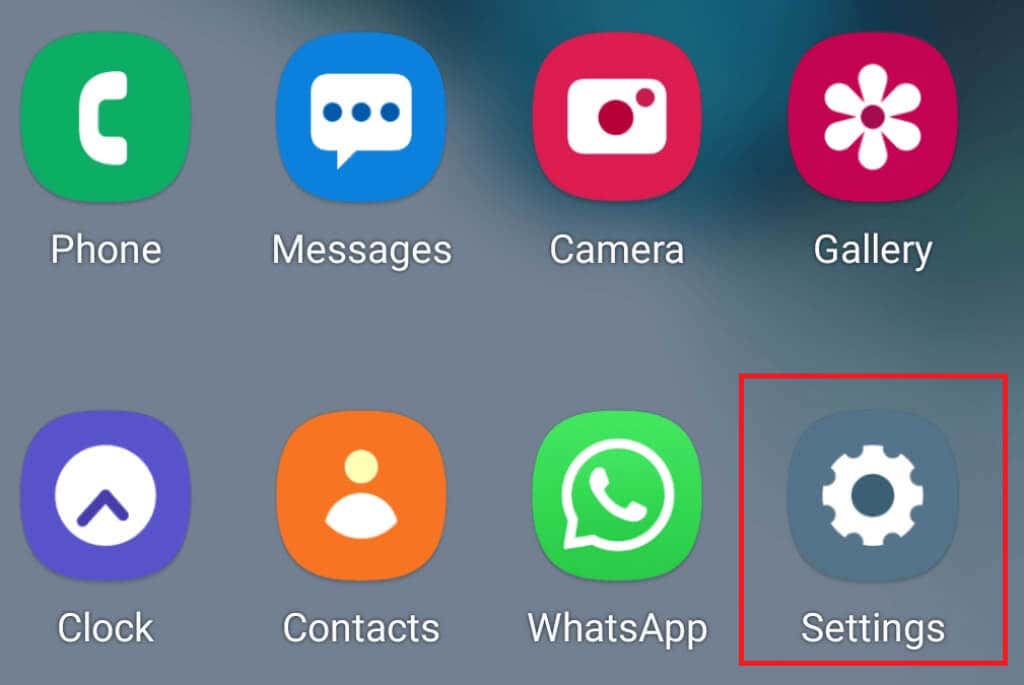
2. Điều hướng tới Ứng dụngrồi Quản lý ứng dụng.Tùy thuộc vào thiết bị Android mà bạn có, phần “Quản lý ứng dụng” có thể bị thiếu và thay vào đó, bạn sẽ thấy danh sách các ứng dụng bạn có trên điện thoại của mình. Dù sao đi nữa, đây chính là nơi bạn nên đến.
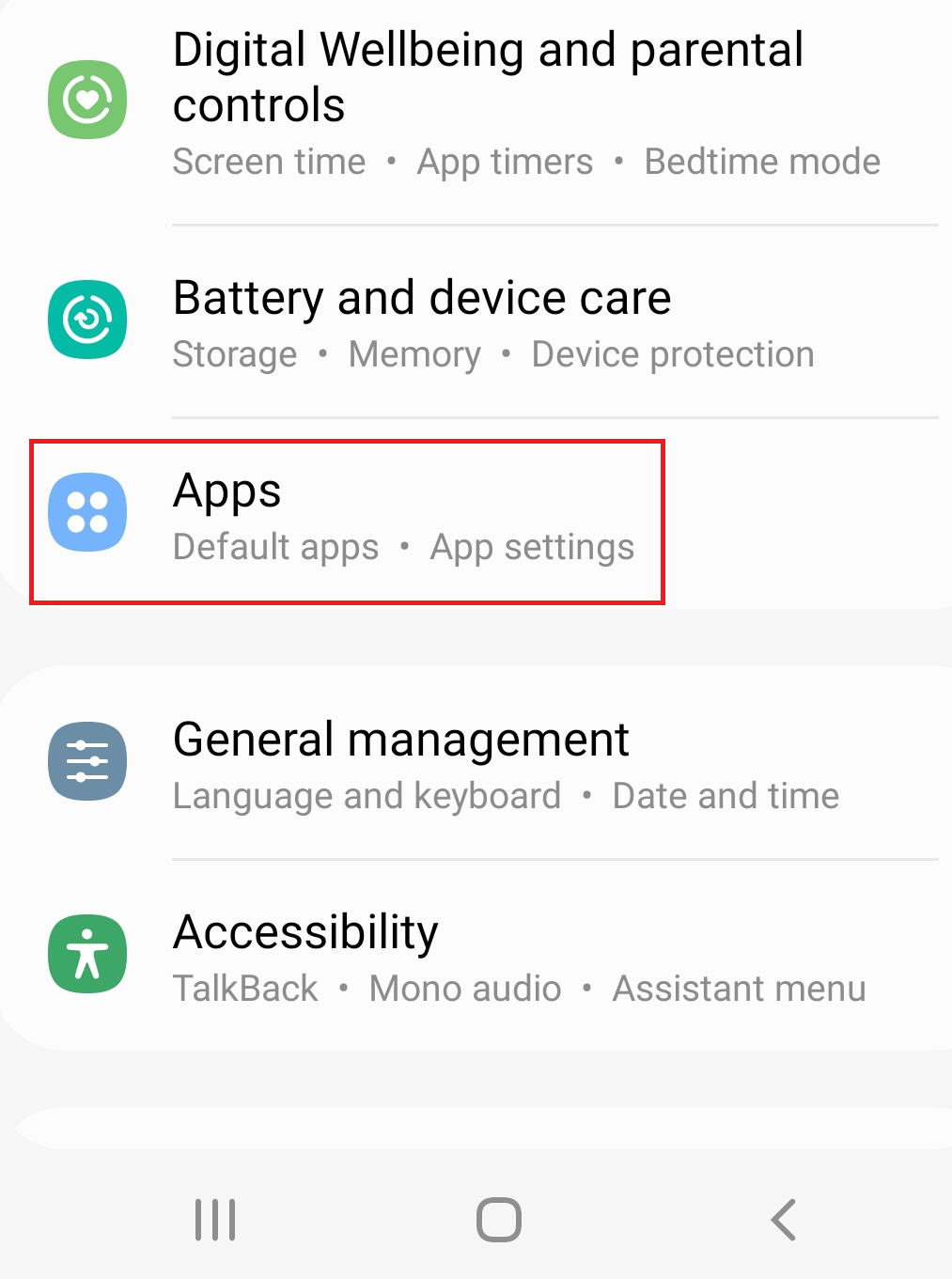
3. Tìm Instagram hoặc Facebook trong danh sách ứng dụng và nhấp vào nó. Xin nhắc lại, tùy thuộc vào phiên bản Android mà bạn có, bạn có thể thấy ngay tùy chọn Xóa bộ nhớ đệm. Nếu không, hãy tìm tùy chọnXóa dữ liệuvà từ đó tìm Xóa bộ nhớ đệm.
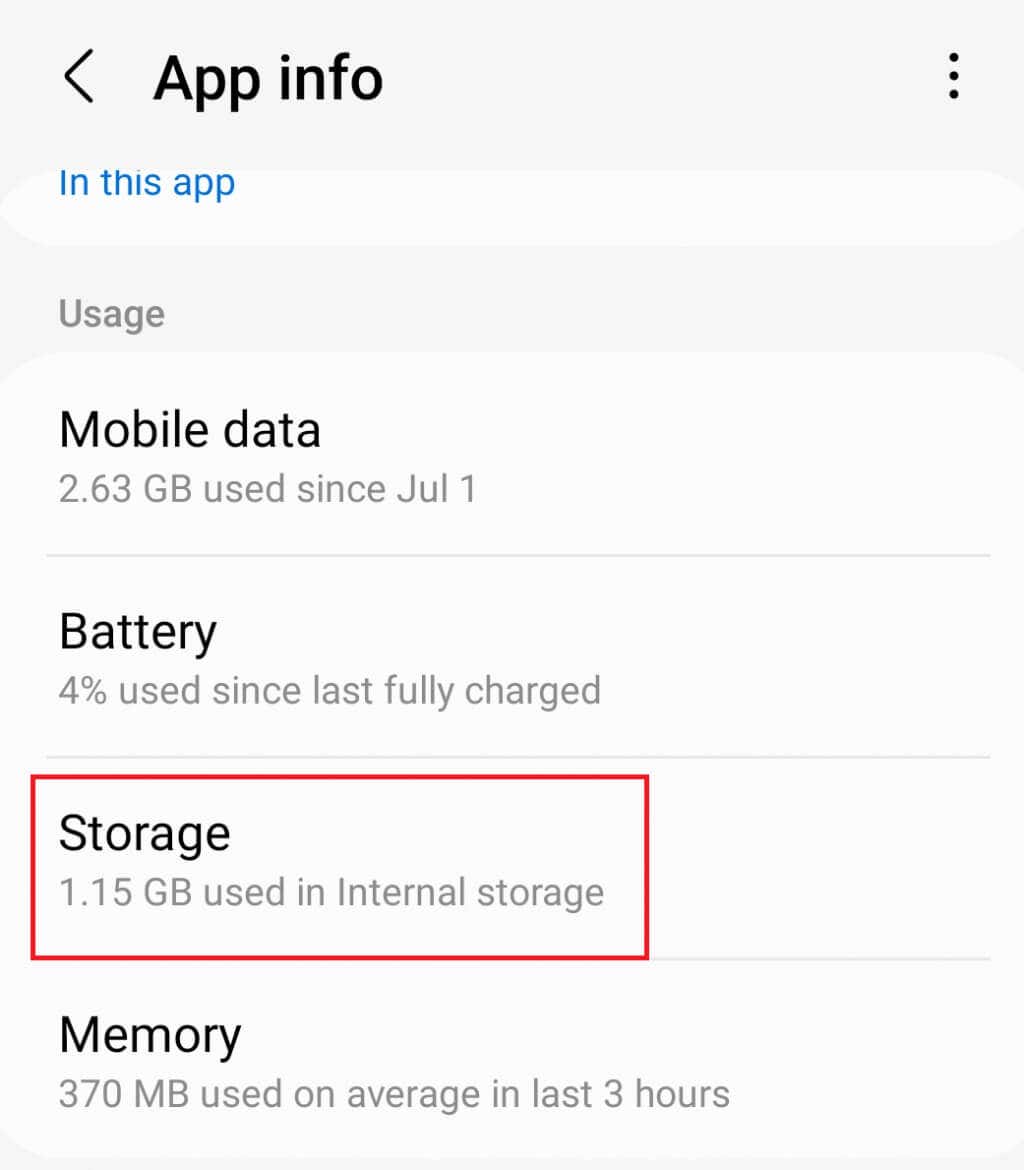
4. Các mẫu điện thoại Android khác có thể có phần Bộ nhớtrong Ứng dụng. Khi bạn nhập Bộ nhớ, bạn sẽ có hai tùy chọn: Xóa dữ liệuhoặc Xóa bộ nhớ cache. Nhấn vào tùy chọn thứ hai.
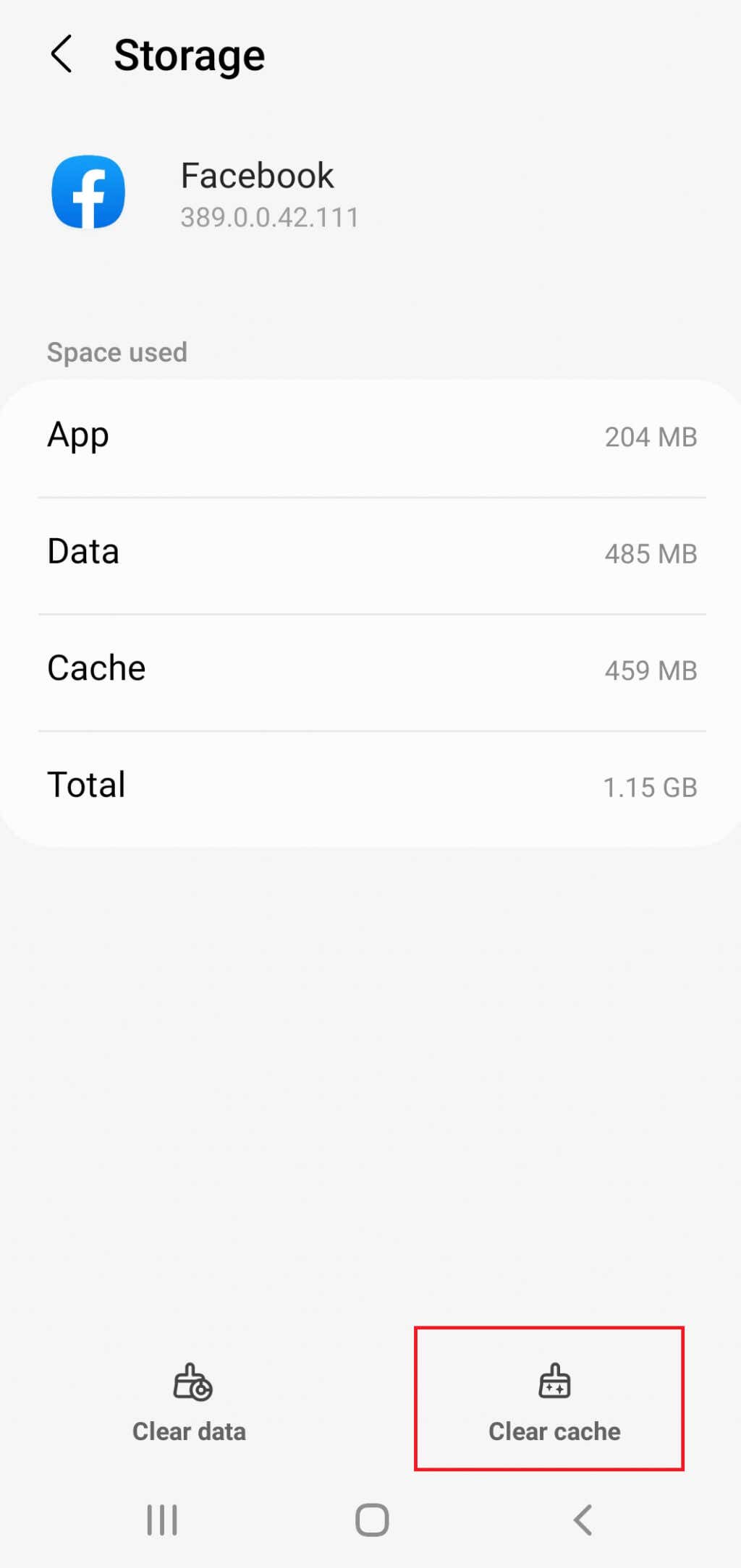
Cách xóa bộ nhớ đệm ứng dụng trên iPhone của bạn
Người dùng iPhone không có tùy chọn xóa bộ nhớ đệm của ứng dụng. Thay vào đó, bạn sẽ phải cài đặt lại hoàn toàn ứng dụng để xóa các tệp đã lưu trong bộ nhớ đệm.
1. Đi tới Cài đặtcủa điện thoại và nhấn vào Chung.
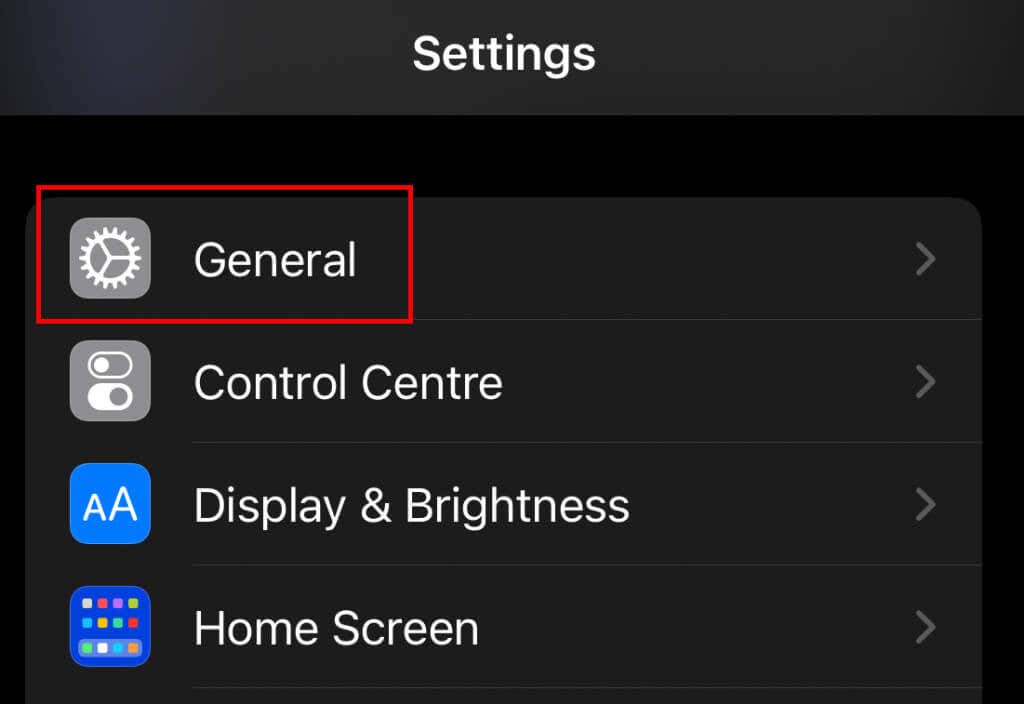
2. ChọnBộ nhớ iPhonevà tìm Instagram hoặc Facebook trong danh sách.
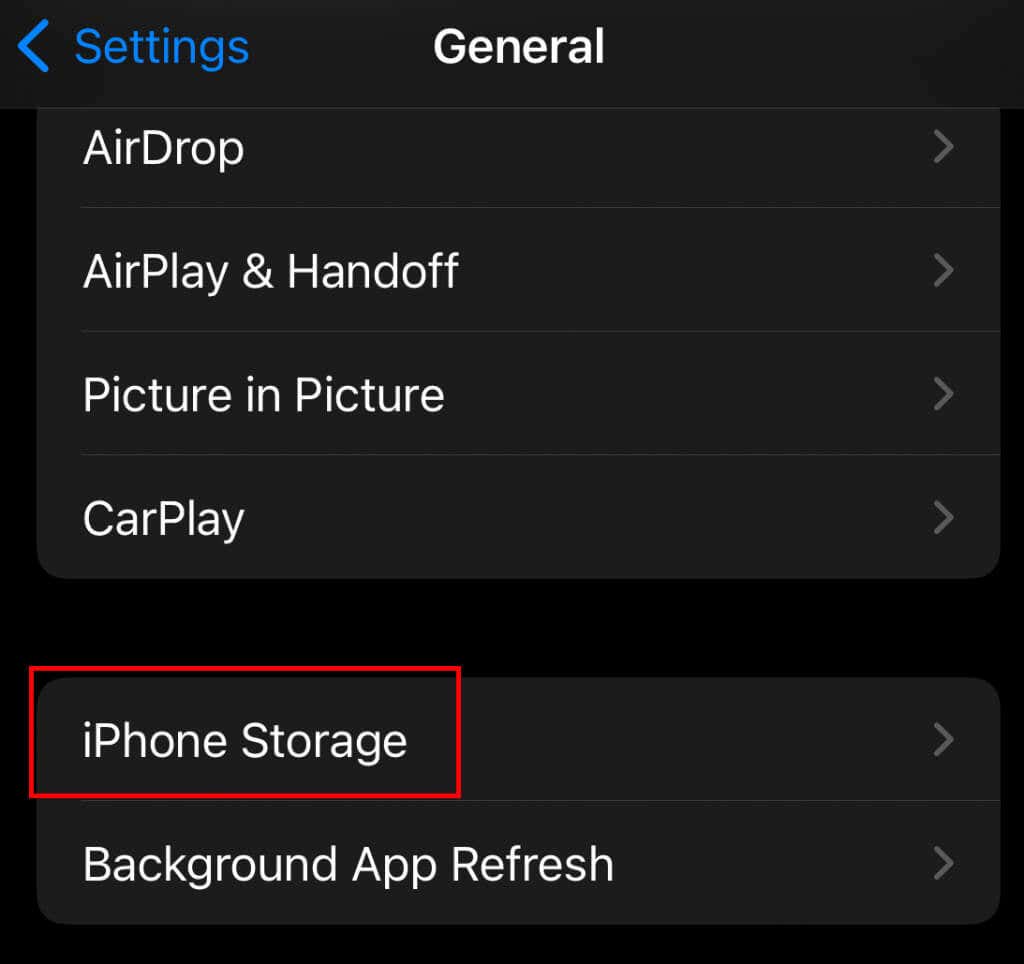
3. Nhấn vào ứng dụng và chọn Xóa ứng dụng. Bạn cũng có thể nhấn vào Giảm tải ứng dụngnếu bạn muốn giữ lại bất kỳ dữ liệu nào khỏi ứng dụng.
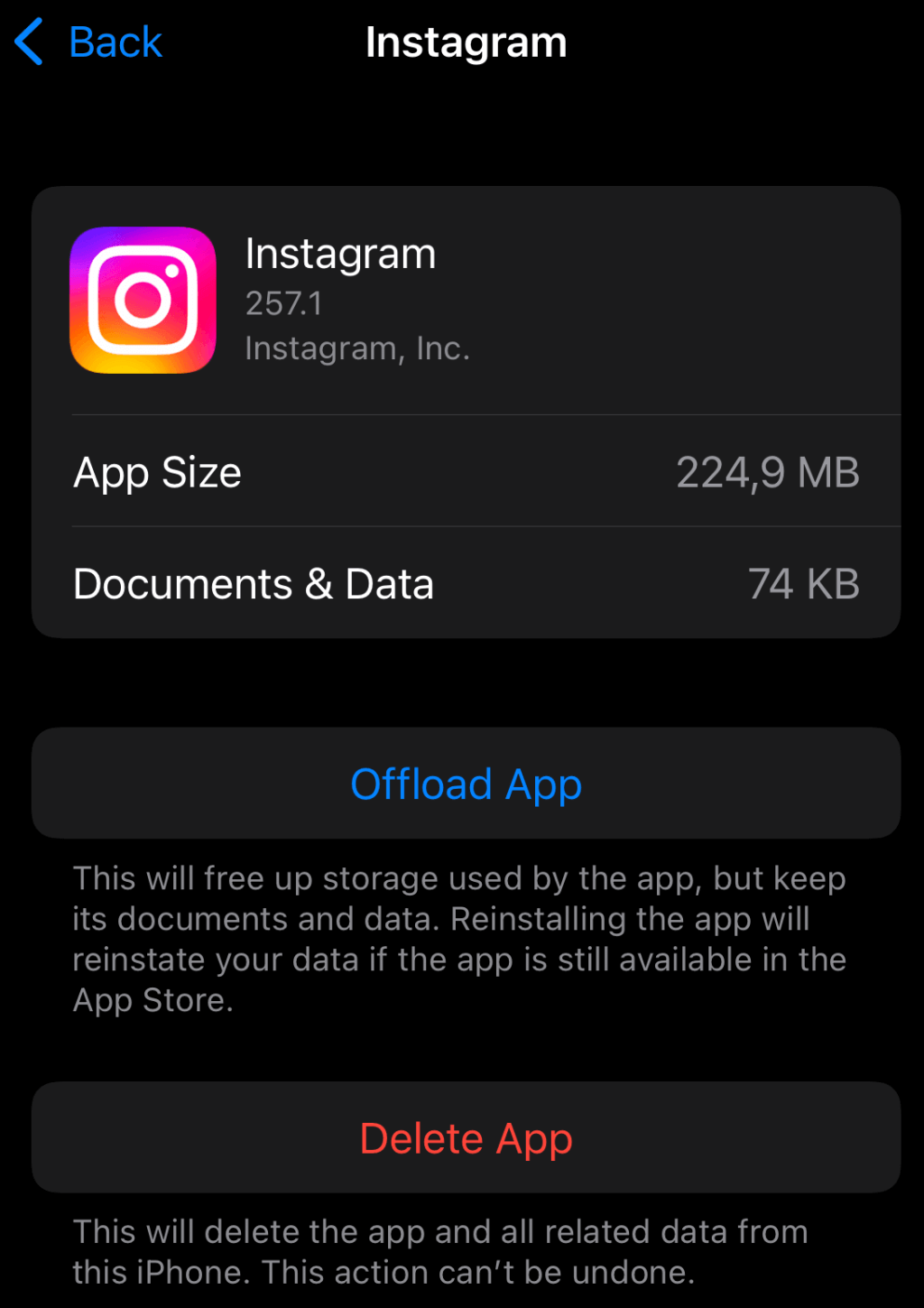
4. Bây giờ hãy truy cập Apple Store và chỉ cần cài đặt lại ứng dụng.
Việc bạn sử dụng thiết bị Android hay iOS không thành vấn đề, bạn sẽ phải làm theo các bước sau để xóa bộ nhớ đệm hoặc cài đặt lại cho cả Instagram và Facebook.
3. Thay đổi mật khẩu Facebook của bạn
Đôi khi Instagram không chia sẻ bài đăng lên Facebook do phiên bị hỏng. Điều này xảy ra khi Instagram hoặc Facebook gặp trục trặc trong quá trình xử lý dữ liệu khi chia sẻ. Khi bạn thay đổi mật khẩu Facebook, ứng dụng sẽ tự động đăng xuất bạn khỏi tất cả các phiên khác. Điều này có thể khắc phục được sự cố của bạn.
Nhưng trước tiên bạn cần học cách thay đổi mật khẩu Facebook của mình.
1. Mở ứng dụng Facebook trên điện thoại của bạn và nhấp vào menu hamburger ở góc trên bên phải. Nó có thể có hoặc không có ảnh đại diện của bạn đằng sau ba dòng (bánh hamburger), tùy thuộc vào phiên bản ứng dụng Facebook bạn đang sử dụng..

2. Nhấn vào biểu tượng bánh xe để đi tới Cài đặt.
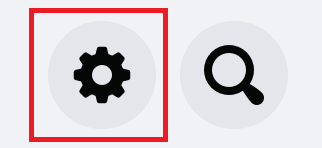
3. Vào Bảo mật, chọn Bảo mật và đăng nhập. Bạn cũng có thể chọn chỉ cần nhập “Bảo mật” và đăng nhập vào thanh tìm kiếm bên trong Cài đặt.
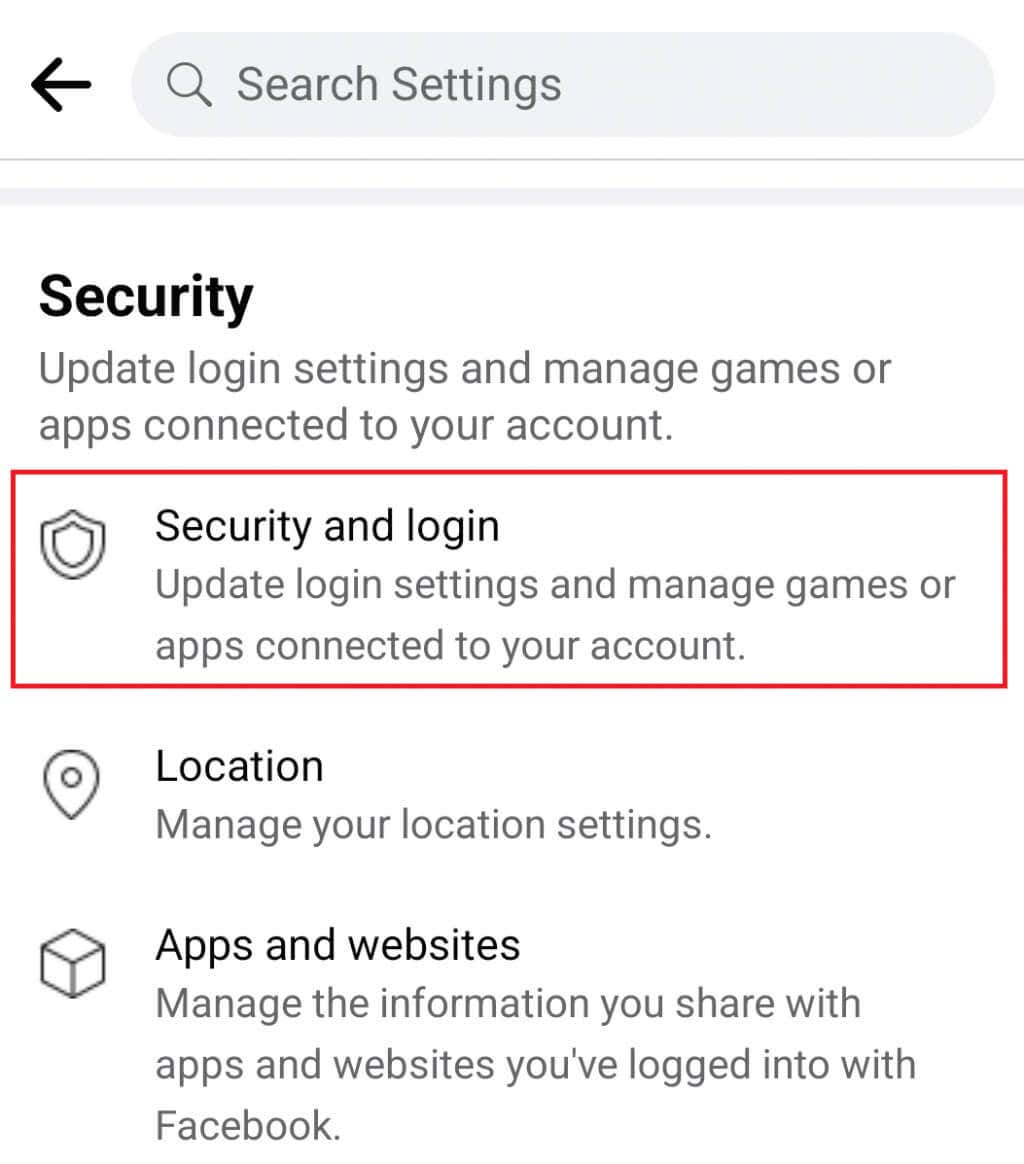
4. Tiếp theo, tìm phầnĐăng nhậpvà nhấn vào Thay đổi mật khẩu. Nó phải có biểu tượng chiếc chìa khóa bên cạnh.
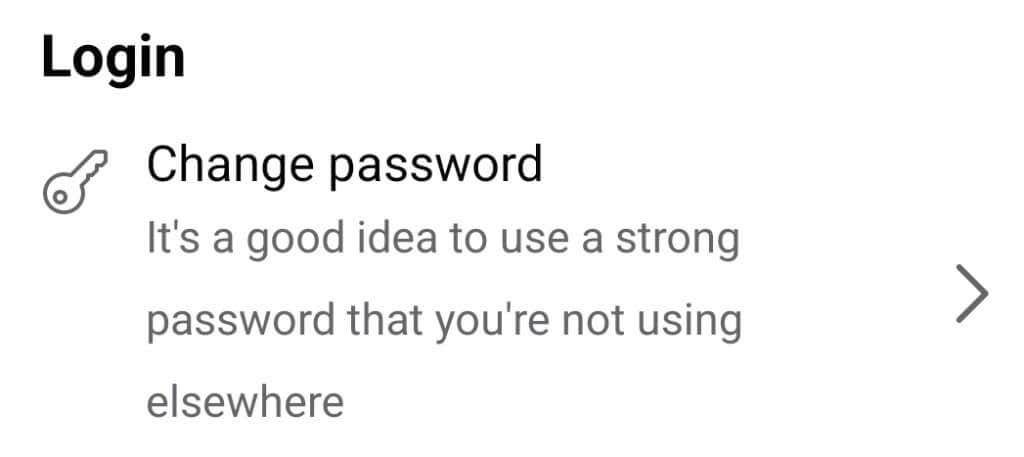
5. Bạn sẽ phải nhập mật khẩu hiện tại của mình vào trường đầu tiên, mật khẩu mới vào trường thứ hai và lặp lại mật khẩu mới vào trường thứ ba. Để hoàn tất quá trình, hãy nhấn vào Cập nhật mật khẩu.
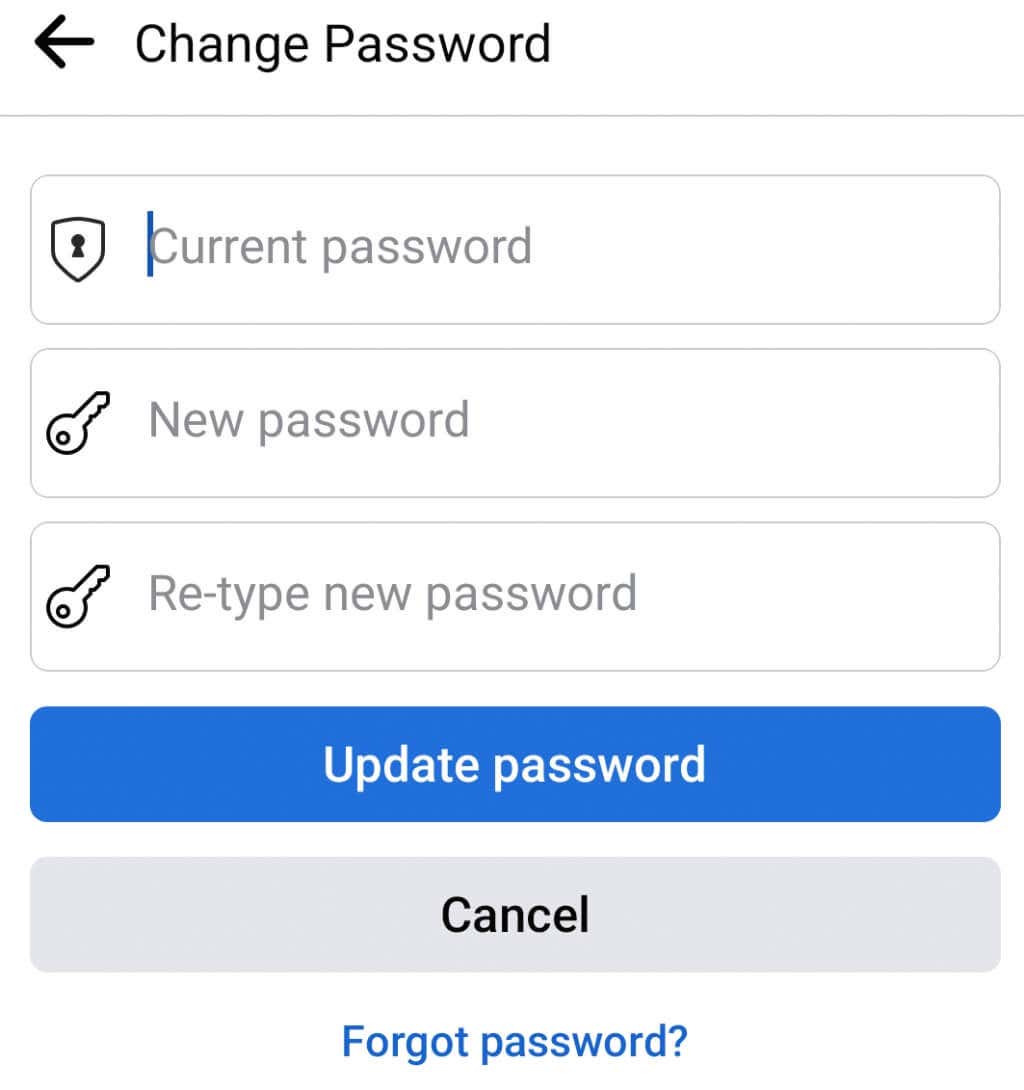
Hãy nhớ rằng sau khi thay đổi mật khẩu, ứng dụng sẽ đăng xuất bạn khỏi Facebook và bạn sẽ phải đăng nhập lại bằng mật khẩu mới tạo.
4. Kiểm tra mối liên kết giữa nền tảng Facebook và Instagram
Tài khoản Instagram và Facebook cần được liên kết để có thể chia sẻ bài đăng từ nền tảng này sang nền tảng khác. Tuy nhiên, một lỗi có thể ngẫu nhiên phá vỡ liên kết này.
Dưới đây là cách kiểm tra xem các tài khoản có còn được liên kết hay không:
1. Mở ứng dụng Instagram của bạn và truy cập hồ sơ của bạn.
2. Nhấn vào biểu tượng bánh hamburger để vào Cài đặt.
3. Chuyển đến Tài khoản.
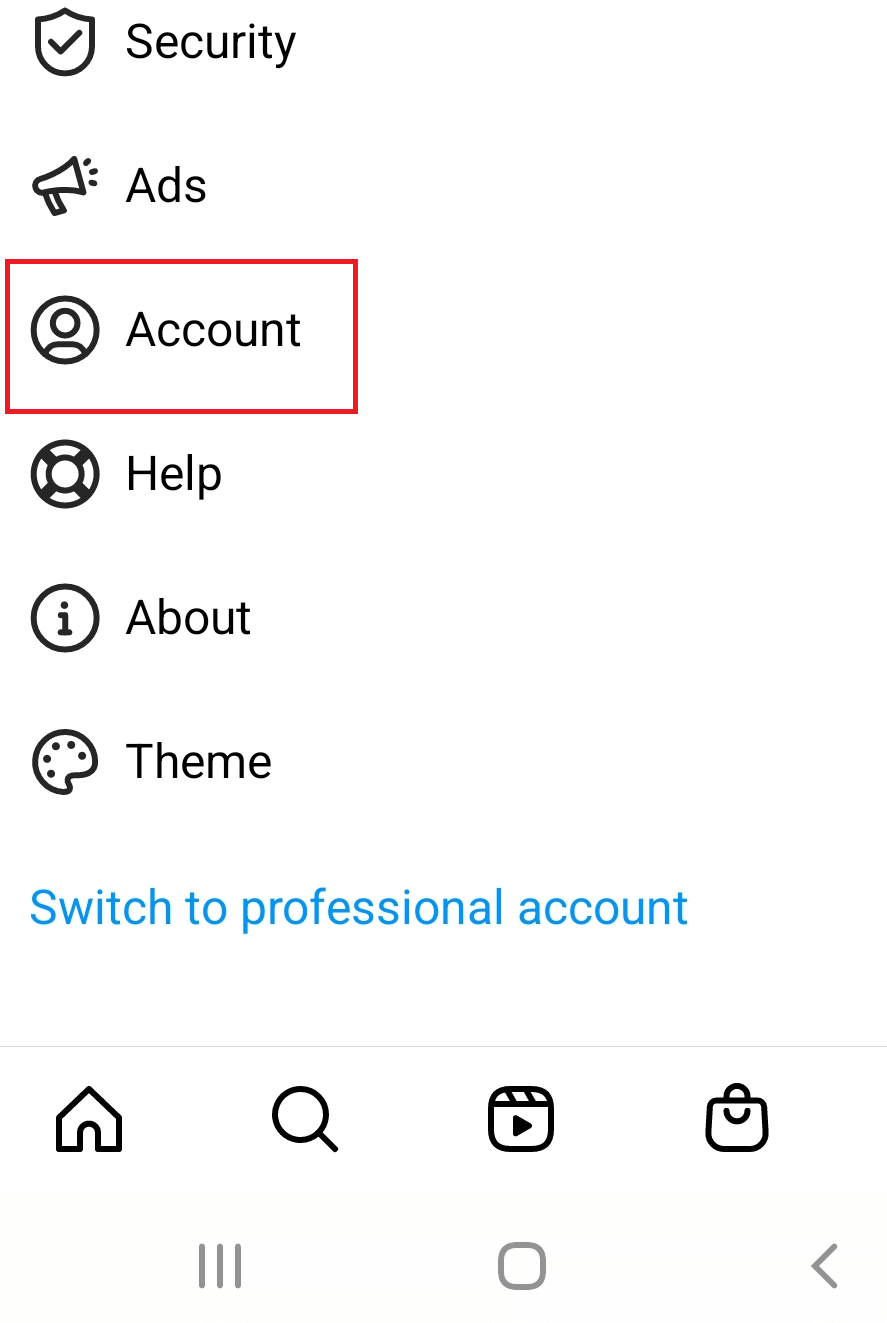
4. Nhấn vàoChia sẻ với các ứng dụng khác.
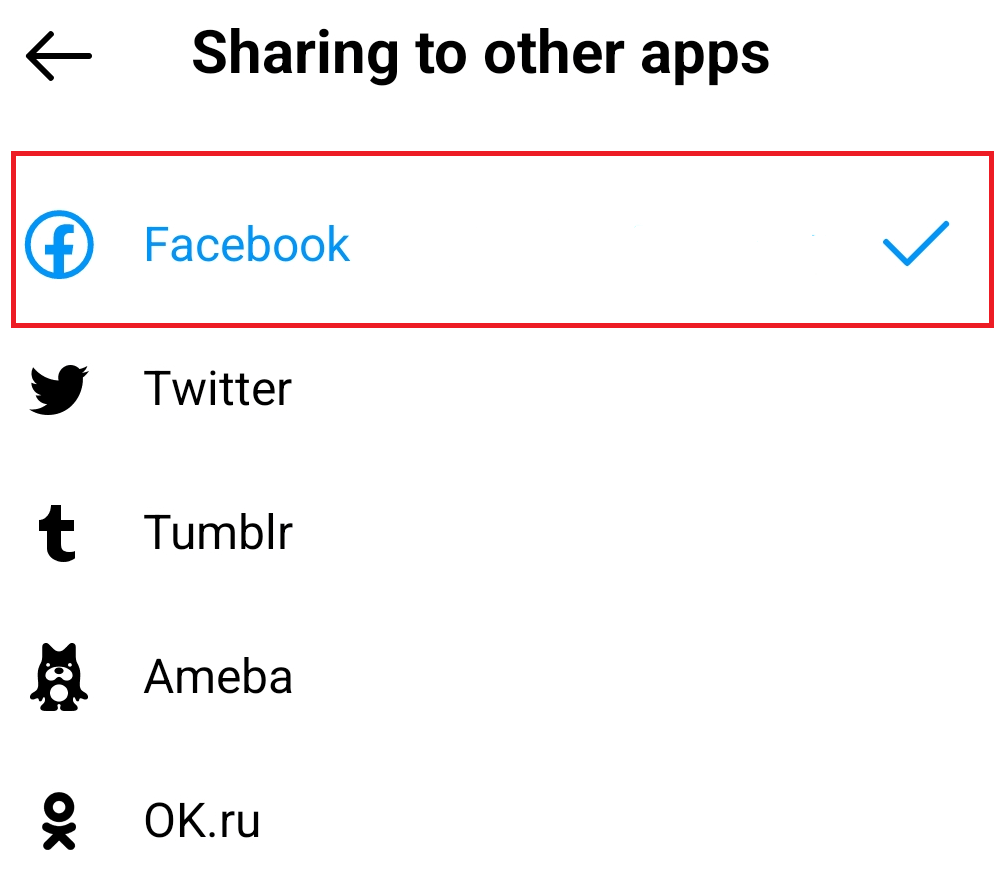
5. Sẽ có một danh sách các nền tảng xã hội mà Instagram có thể được liên kết. Tìm Facebook và kiểm tra xem nó có màu xanh lam không và có dấu kiểm màu xanh bên cạnh hay không. Điều này có nghĩa là các tài khoản đã được liên kết.
5. Thiết lập lại liên kết giữa Instagram và Facebook
Nếu bạn đã kiểm tra liên kết giữa tài khoản Instagram và Facebook của mình và thấy nó vẫn ổn nhưng bạn vẫn không thể chia sẻ bài đăng thì có thể liên kết giữa các tài khoản đã bị trục trặc. Điều này có thể xảy ra nếu gần đây bạn đã thay đổi mật khẩu trên một trong các nền tảng. Việc thay đổi mật khẩu sẽ đăng xuất bạn khỏi ứng dụng nhưng ứng dụng kia vẫn giữ liên kết hiện có với tài khoản không còn sử dụng mật khẩu cũ nữa.
Điều này có nghĩa là nếu bạn thay đổi Facebook, tài khoản của bạn vẫn được liên kết nhưng Facebook sẽ không cho phép Instagram tham gia. Khi đó, việc đăng chéo là không thể. Hãy thử thiết lập lại liên kết và xem cách này có khắc phục được sự cố không.
1. Mở Instagram và truy cập hồ sơ của bạn. Nhập Cài đặtthông qua menu hamburger..
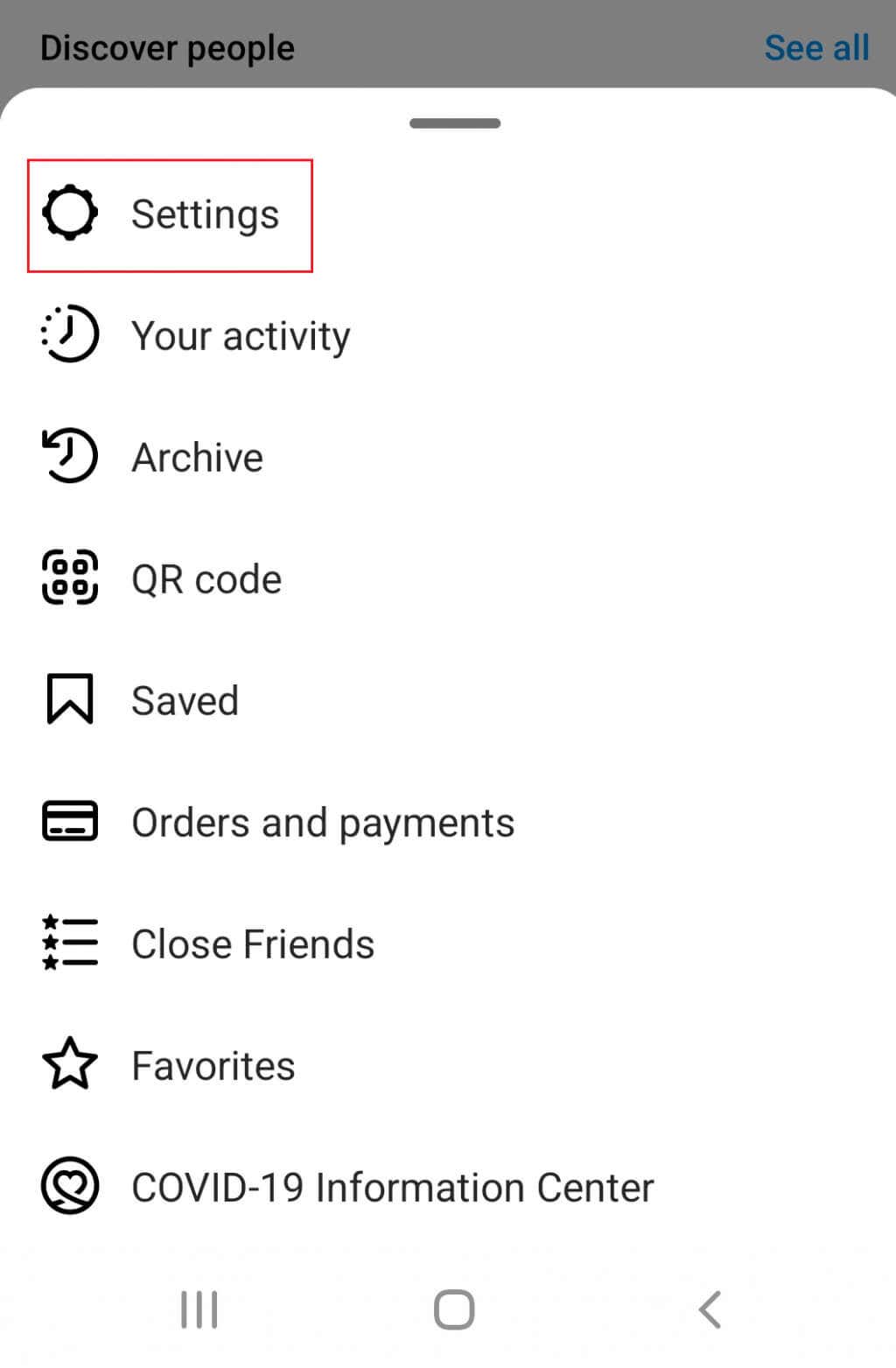
2. Đi tới Tài khoảnrồiChia sẻ với các ứng dụng khác(giống như bạn đã làm trong phần trước).
3. Tìm Facebook trong danh sách và nhấn vào đó để hủy liên kết các tài khoản.
4. Nếu ứng dụng hiển thị như thể chưa được liên kết, hãy nhấn vào Facebook và đăng nhập bằng thông tin đăng nhập Facebook của bạn.
5. Nhấn vào hồ sơ Facebook mà bạn muốn kết nối với Instagram và liên kết giữa các tài khoản sẽ được hoàn tất. Tuy nhiên, nếu trước đây bạn chưa từng liên kết các tài khoản thì một cửa sổ bật lên mới sẽ xuất hiện với nội dung Bật Chia sẻ trên Facebook?Nhấn vào có.
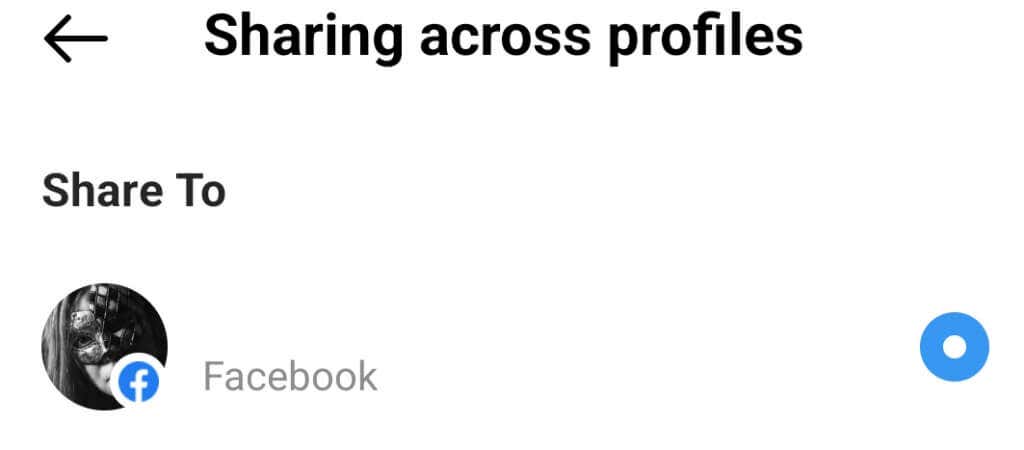
Bạn nên thực hiện các bước này mỗi lần thay đổi mật khẩu Instagram hoặc Facebook. Việc thiết lập lại liên kết giữa hai tài khoản sẽ đảm bảo nền tảng hoạt động bình thường.
6. Xóa Instagram khỏi Facebook
Đây là biện pháp cuối cùng để khắc phục sự cố Instagram không chia sẻ với Facebook. Bạn chỉ nên làm điều này nếu bạn tin rằng không có gì khác sẽ giúp ích được. Xóa Instagram khỏi Facebook sẽ xóa tất cả các bài đăng trước đó mà bạn đã chia sẻ từ Instagram lên Facebook.
1. Mở ứng dụng Facebook và đi tới Cài đặt.
2. Điều hướng đến Ứng dụng và trang webtrong phần Bảo mật.
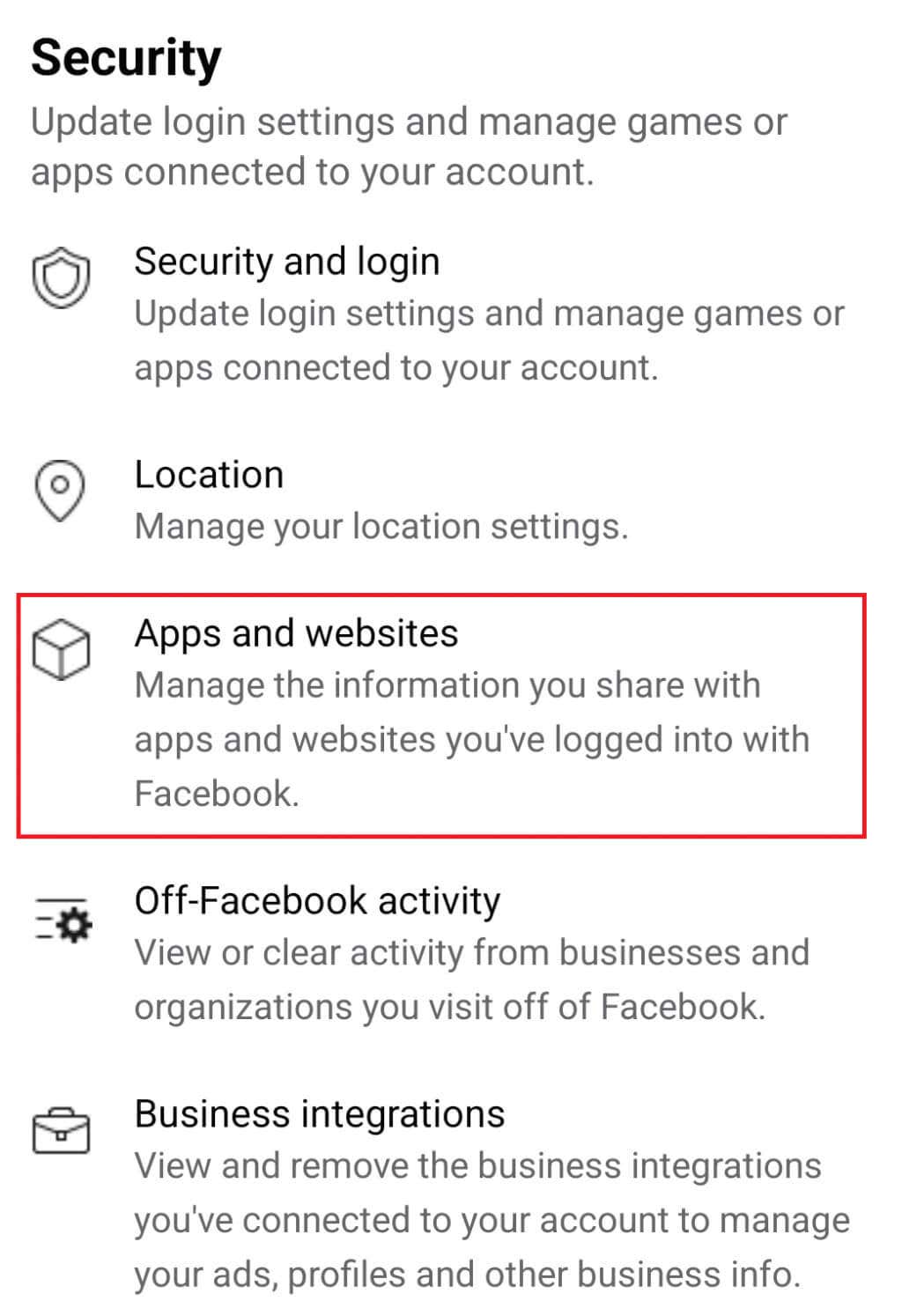
3. Tìm menu có tênĐã đăng nhập bằng Facebook. Đây là nơi bạn sẽ tìm thấy danh sách các ứng dụng và trang web mà bạn đã đăng nhập bằng tài khoản Facebook của mình. Hãy nhớ rằng một số kiểu điện thoại Android sẽ không có phầnnày nhưng sẽ tự động hiển thị các ứng dụng và trang web mà bạn đã kết nối qua Facebook. Nếu Instagram nằm trong danh sách đó, hãy xóa nó.
Bây giờ bạn sẽ cần liên kết lại các tài khoản bằng phương pháp trước đó.
Nếu sự cố vẫn tiếp diễn, bạn sẽ không còn lựa chọn nào khác ngoài việc liên hệ với bộ phận hỗ trợ khách hàng. Làm điều đó cho cả hai ứng dụng thông qua trung tâm trợ giúp có thể dễ dàng tìm thấy trực tuyến.
.